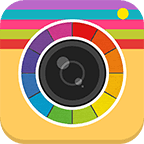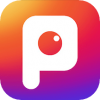快速导航
秀米编辑器如何调整图片大小
2025-05-27 17:04:16来源:兔叽下载站编辑:花降
在秀米编辑器中调整图片大小是一项常见需求,掌握其方法能让你的图文排版更加精美。以下为你详细介绍秀米编辑器调图片大小的教程。
秀米编辑器怎么调图片大小
一、选中图片
在秀米编辑器的编辑界面,找到需要调整大小的图片,点击图片即可选中它。选中后的图片会出现蓝色边框,表明已被选中。
二、进入图片编辑界面
选中图片后,点击图片上方的“属性”按钮,在弹出的菜单中选择“编辑图片”,进入图片编辑界面。
三、调整图片大小

在图片编辑界面中,找到“尺寸”选项。你可以通过手动输入宽和高的数值来精确调整图片大小,也可以拖动下方的滑块来快速改变图片的尺寸比例。调整过程中,可实时预览图片效果,直到达到满意的大小。

四、保持图片比例
若希望图片在调整大小时保持原始比例,避免变形,可在“尺寸”选项旁边勾选“锁定纵横比”。这样,当你调整宽或高其中一个数值时,另一个数值会自动按比例变化。
五、裁剪图片
除了单纯调整大小,还可对图片进行裁剪。在图片编辑界面找到“裁剪”工具,通过拖动裁剪框来确定保留的图片区域,裁剪掉不需要的部分,使图片更加聚焦主题。
六、完成调整

调整好图片大小和裁剪后,点击“确定”按钮保存设置。返回秀米编辑器主界面,你会看到图片已变为调整后的大小和样式。此时,可继续对图文进行其他排版操作,让整个内容更加美观协调。按照以上步骤,就能轻松在秀米编辑器中完成图片大小的调整,让你的图文排版更出色。
秀米编辑器最全使用教程大全 | |||
| 删除样式 | 添加音频 | 首行缩进 | 添加链接 |
| 点击展开 | 导入图片 | 导入视频 | 导出word |
| 清除格式 | 自动保存 | 设置边框 | 同步图文 |
| 使用格式刷 | 设置为样刊 | 制作邀请函 | 调图片大小 |
| 移动图片位置 | 设置基础格式 | 制作滑动图文 | 自动播放 |
| 调整图片大小 | 删除滑动图片 | 复制到公众号 | 自动保存 |
| 修改图层顺序 | 批量删除图片 | 导入公众号视频 | 移动图片位置 |
| ☝点击表格内文字更多软件教程哦!!!☝ | |||
相关资讯
更多>推荐下载
-

2377游戏盒
系统工具 | 48Mb | 2025-11-21
进入 -

Slim二姐直播课老版本
生活实用 | 26.89MB | 2025-11-21
进入 -

AI文案鱼
办公学习 | 5.03 MB | 2025-11-21
进入 -

随州市精准扶贫云平台安卓最新版
生活实用 | 31.12MB | 2025-11-21
进入 -

看个球直播纯净版
影音播放 | 33.13MB | 2025-11-21
进入 -

魅爱直播官方正版
社交聊天 | 46.14MB | 2025-11-21
进入 -

黑洞交友官网版
生活实用 | 50.54MBB | 2025-11-21
进入 -

花音交友全新版本
社交聊天 | 52.3MB | 2025-11-21
进入 -

伊遇交友安卓版
社交聊天 | 162.2MB | 2025-11-21
进入 -

喜盈购
网上购物 | 51.68MB | 2025-11-21
进入
推荐专题
- 照片编辑器
- 秀米编辑器合集